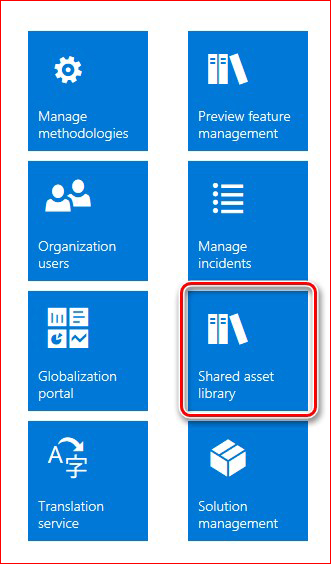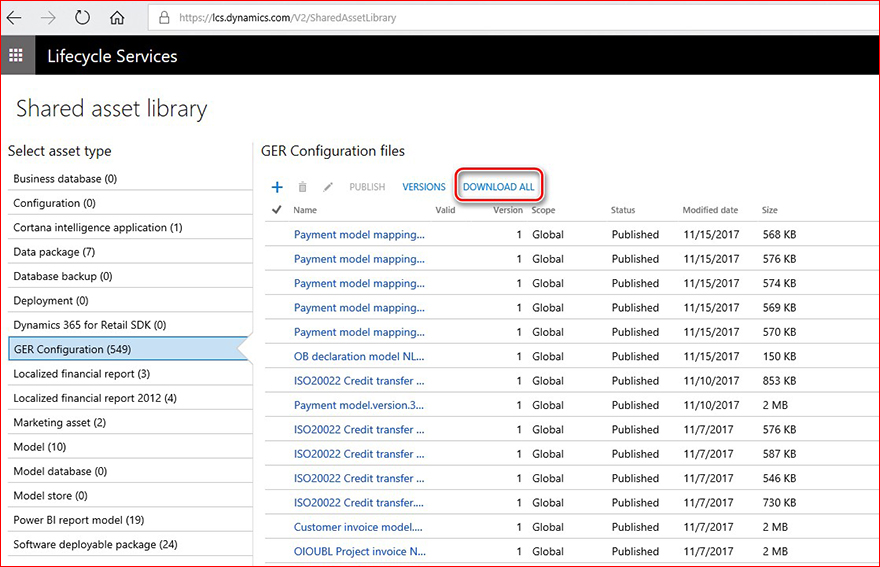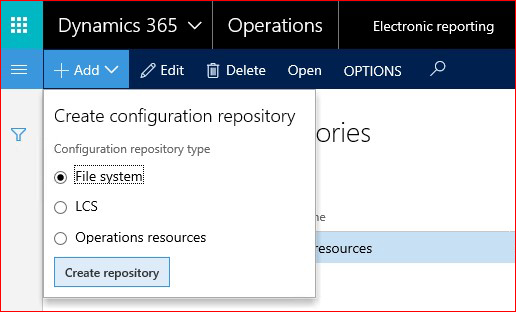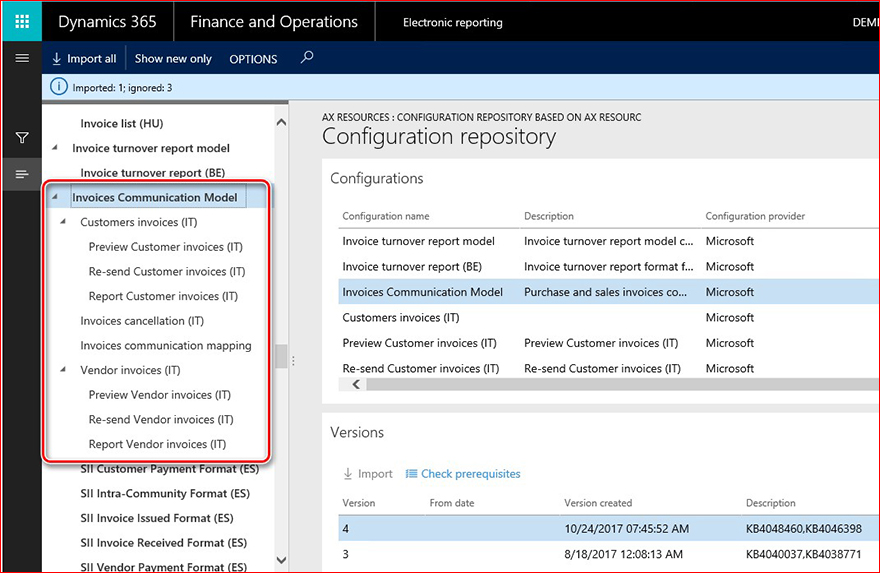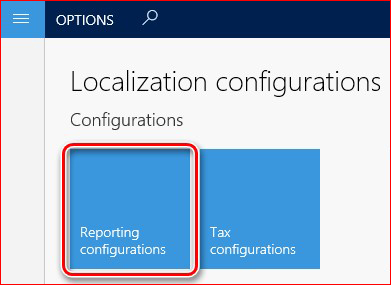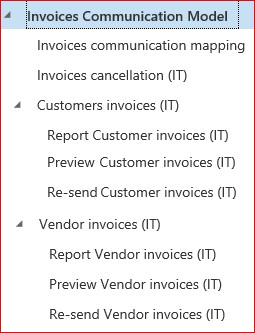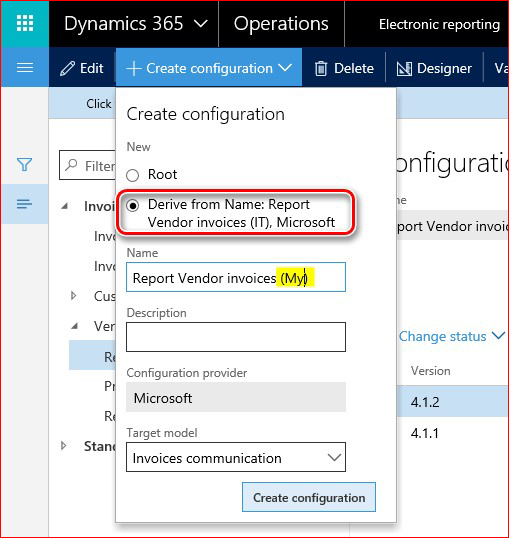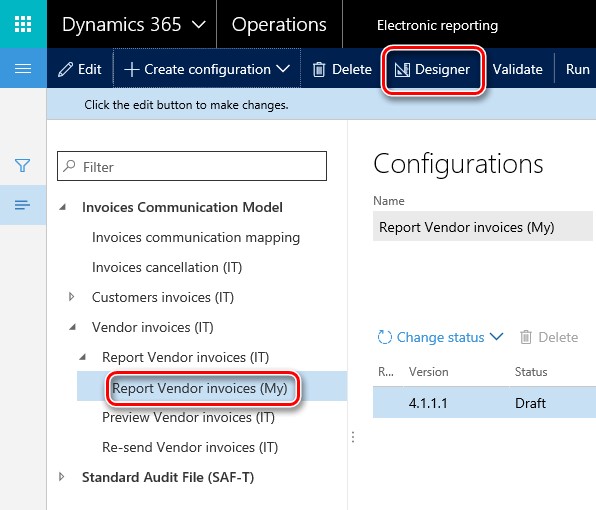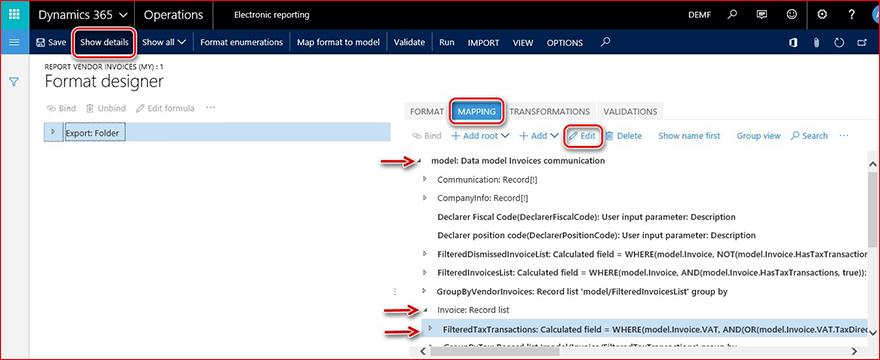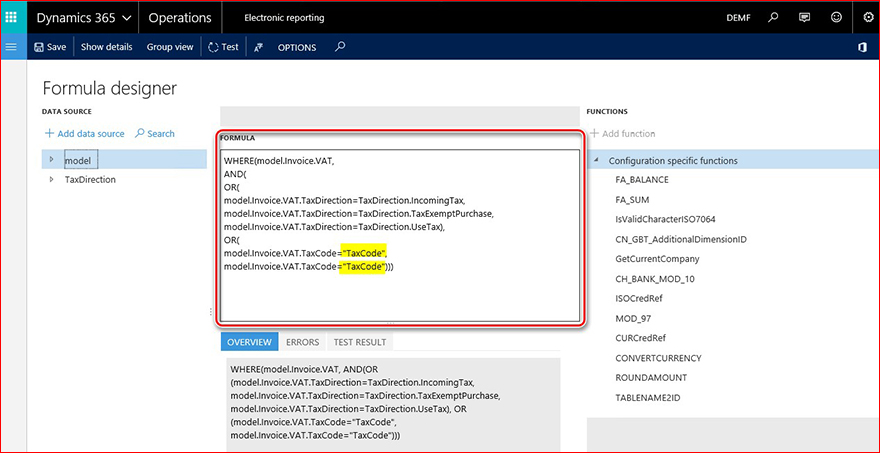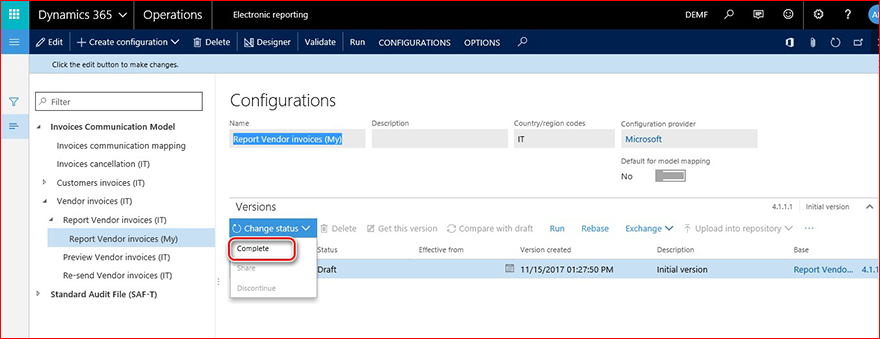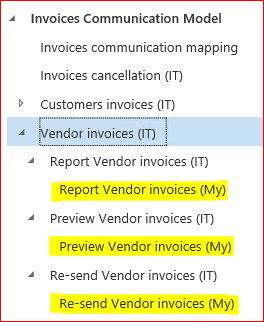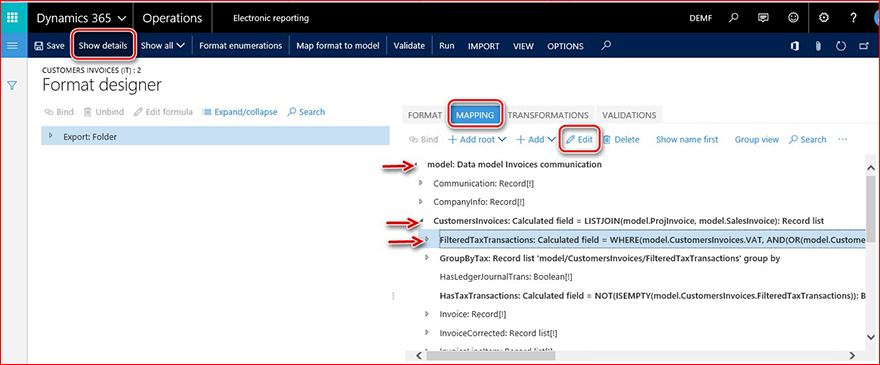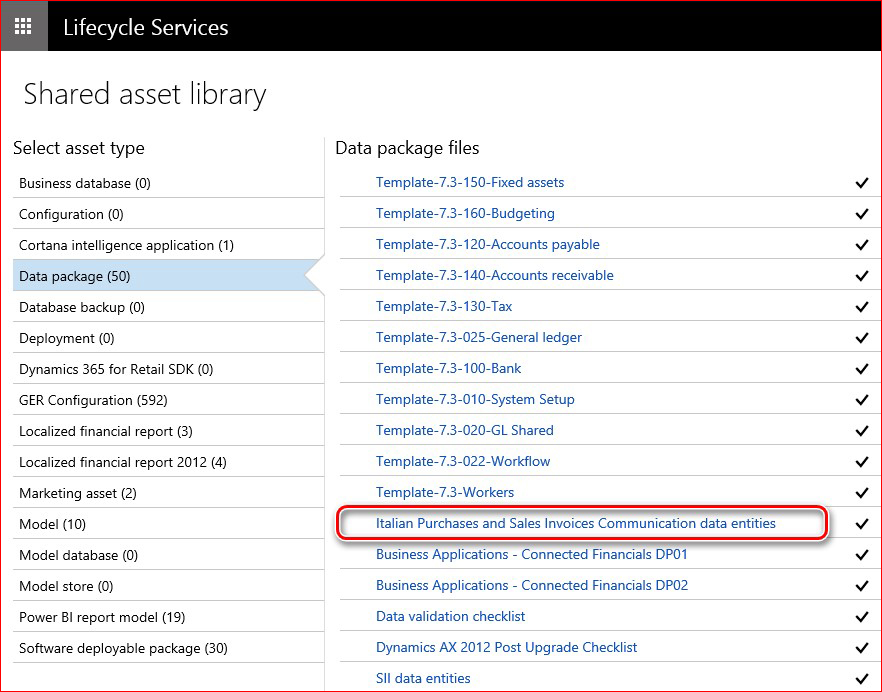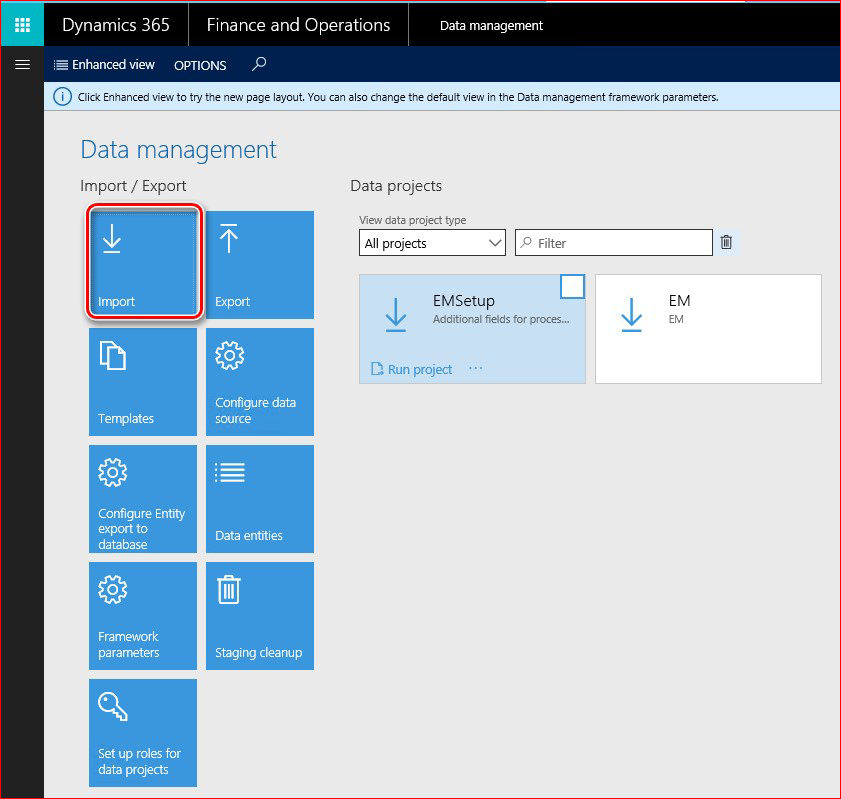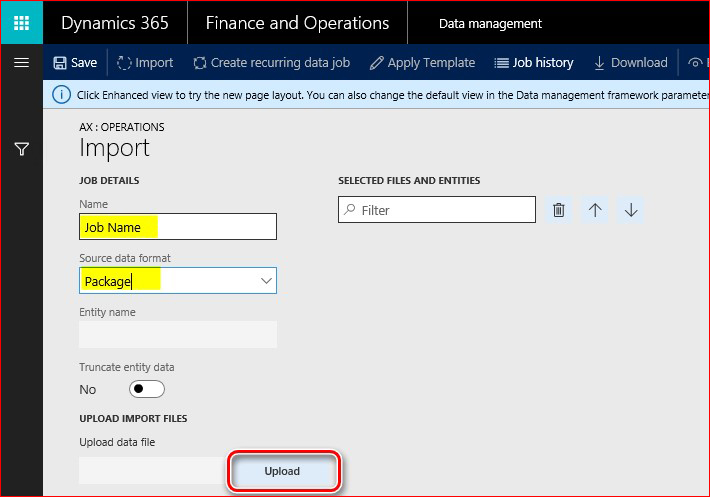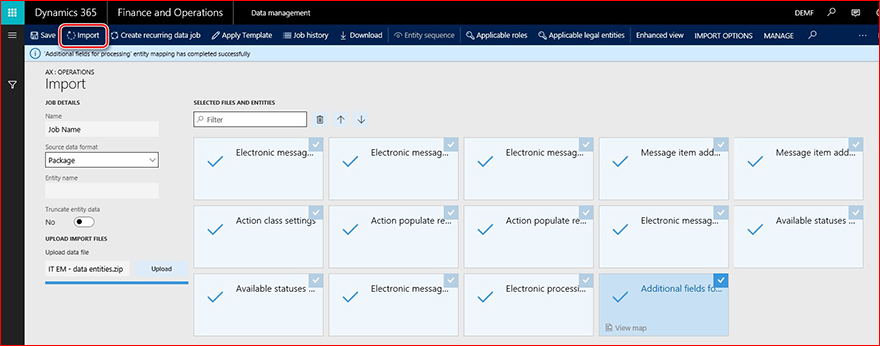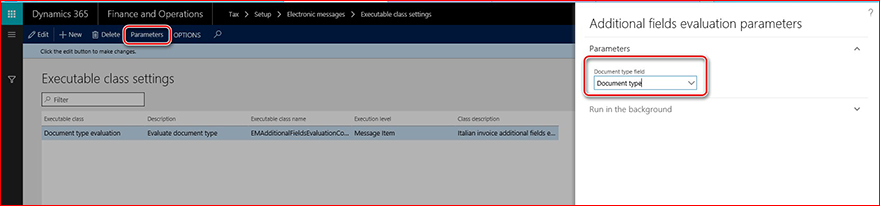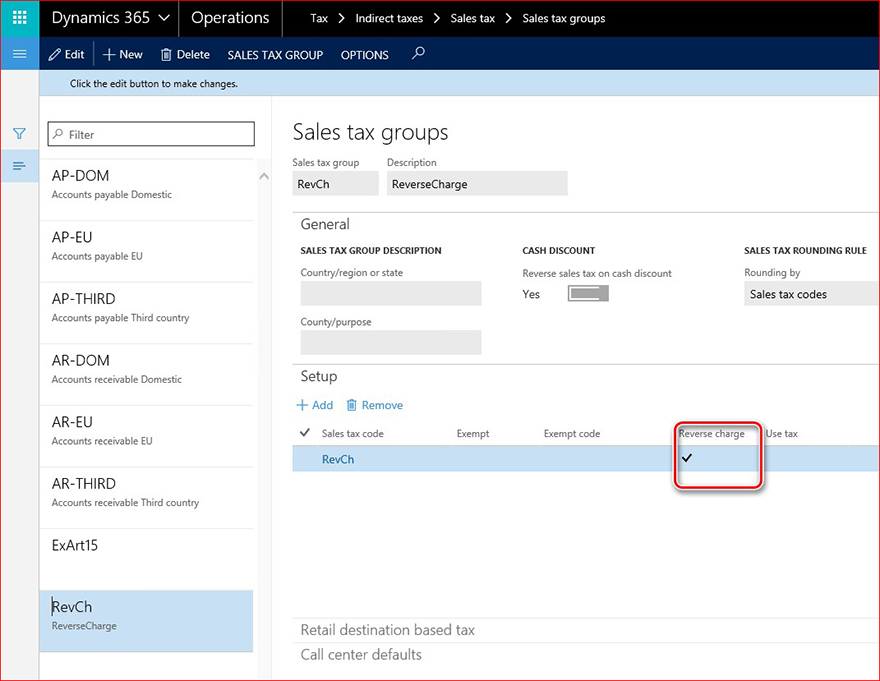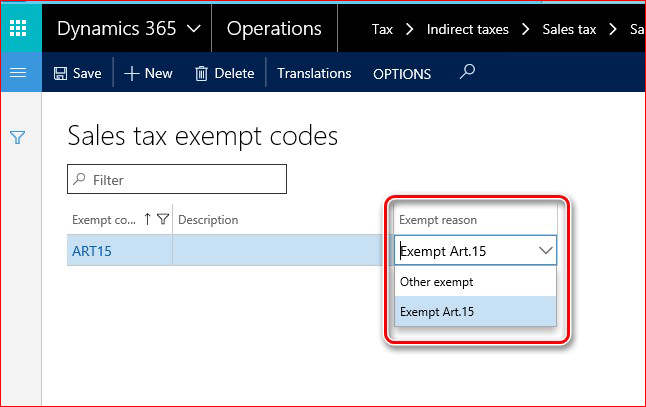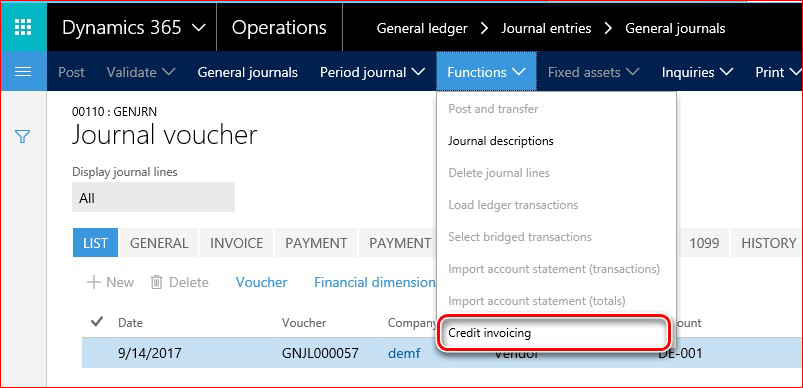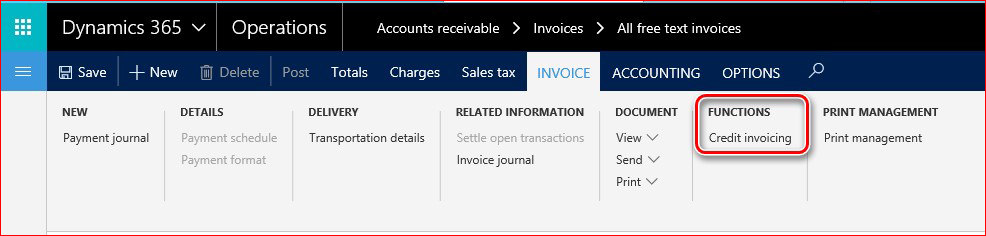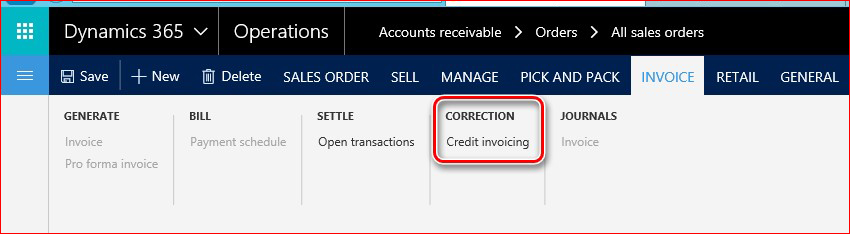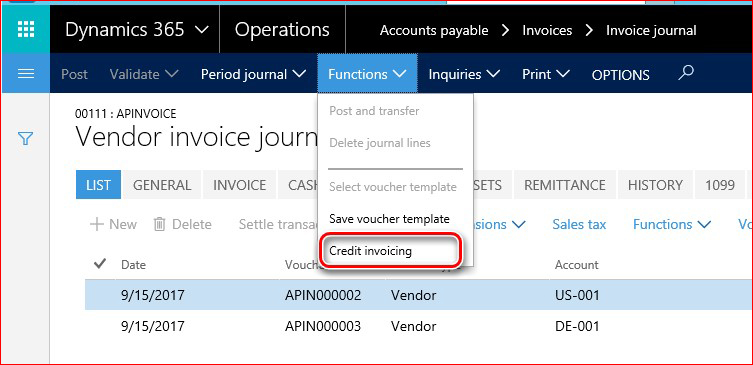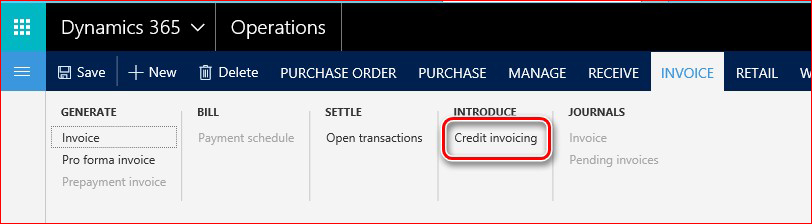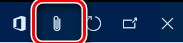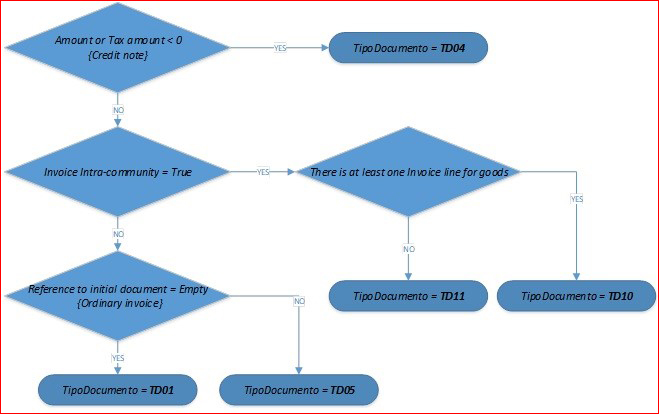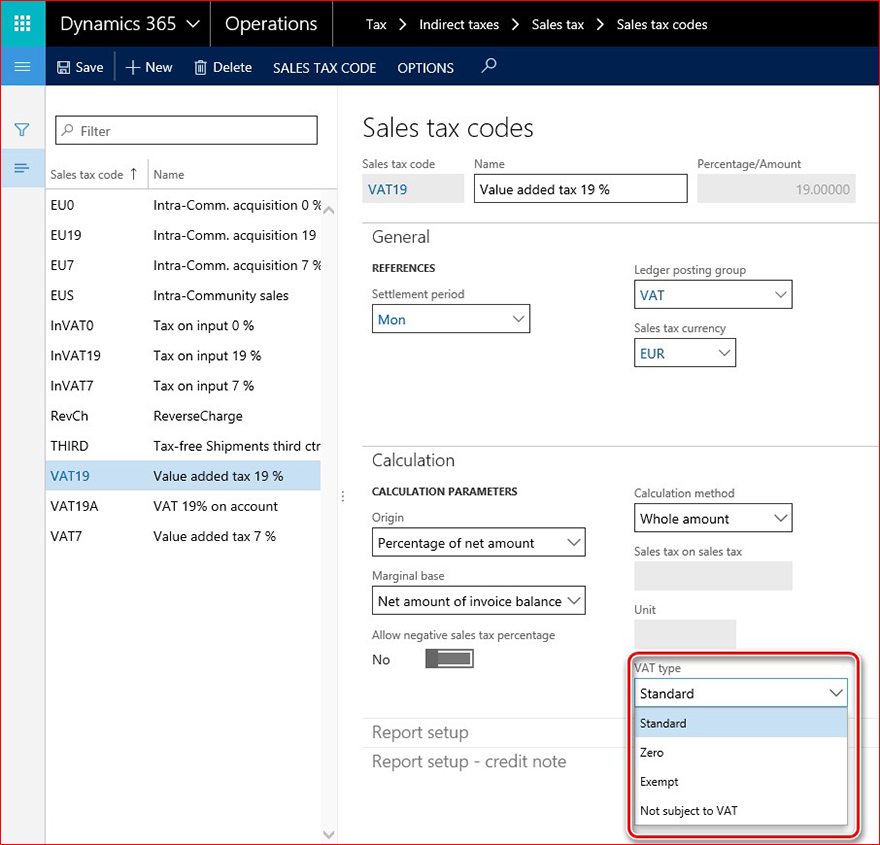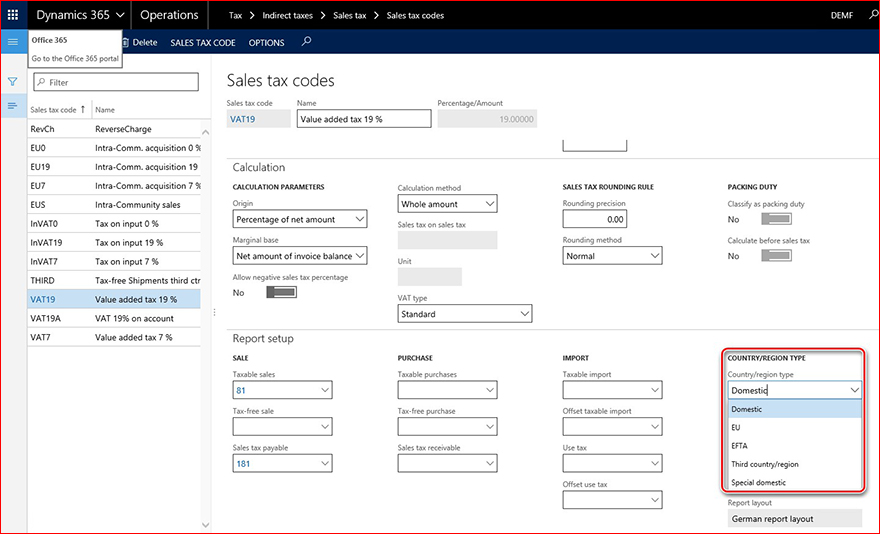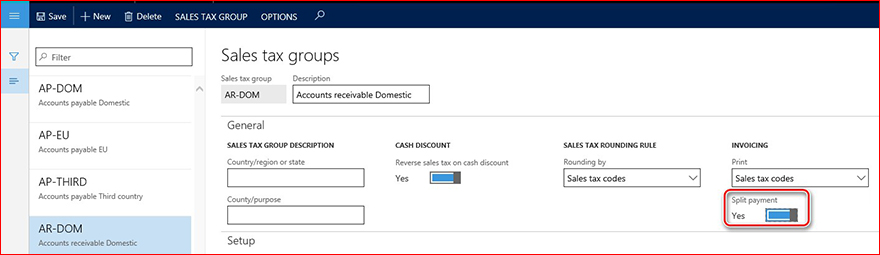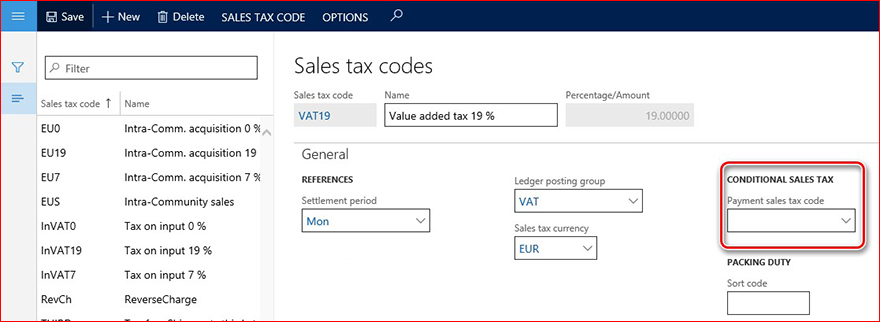Inleiding
Volgens het wetgevings Decreenen nr. 127/2015, Art. 1 en wets recht 78/2010, Art. 21, alle bedrijven in Italië moeten elektronische berichten verzenden in de XML-indeling van de Communications-en verkoopfactuur -DATIFATTURA) op een driemaandelijkse basis.
Volgens de wijzigingen in de nieuwe wetgeving dient dit:
-
Onderhoud van facturenregister met aanvullende statussen voor export.
-
Generatie van vereiste opmaak in XML.
Om te voldoen aan deze nieuwe wetgeving in Microsoft Dynamics 365 voor financiering en transacties werd er een elektronische functie en een uitgebreide e-mail functionaliteit gebruikt. Met deze functionaliteit kunnen gebruikers:
-
Stel specifieke query's in om te bepalen welke records in het rapport moeten worden opgenomen.
-
Gebruik extra nummerreeksen die nodig zijn om automatisch de juiste XML-rapporten in te vullen.
-
Een registratie van facturen bijhouden ter ondersteuning van het exportproces, het opnieuw exporteren en annuleren van de facturen van klanten en leveranciers.
-
Automatisch de XML-rapporten van de volgende schema's genereren: klantenfacturen verzenden, leveranciersfacturen verzenden, annulering van de eerder geregistreerde facturen en opnieuw verzenden in het geval van een correctie, indien van toepassing.
-
Alle gegenereerde XML-rapporten opslaan en controleren.
Daarnaast is de werking van Microsoft Dynamics 365 voor financiering en werking van Italië met de volgende functies uitgebreid, zodat u aan de rapporten vereisten voldoet:
-
Verleg operaties.
-
Vrijgestelde redenen voor de ondersteuning van "ExemptArt. 15", "Edge regime" en "andere vrijgestelde" transacties.
-
Functionaliteit van de krediet factuur .
-
Nieuw adres om een ander adres te rapporteren voor een hoofdbedrijf en een stabiele organisatie van een tegenhanger.
-
Representatief type van een relatie in een algemeen adresboek om een ander adres te rapporteren voor een BTW-vertegenwoordiger van een niet-in Italië afwijkend.
Overzicht
Dit document bevat richtlijnen voor gebruikers van Microsoft Dynamics 365 voor financiering en activiteiten.
In deze richtlijnen wordt uitgelegd hoe u algemene elektronische rapportage (GER)-configuraties voor de rapporten kunt downloaden en gebruiken, hoe u de functionaliteit van e-mailberichten kunt instellen en gebruiken en hoe u aanvullende functionaliteit voor Italië kunt gebruiken om te voorkomen dat sommige processen op de juiste wijze worden gerapporteerd voor de communicatie rapporten voor aankopen en verkoopfacturen .
Het document bevat de volgende onderdelen:
-
Het downloaden en instellen van Ger -configuraties;
-
Het instellen van de functie elektronische berichten .
-
Werken met extra functionaliteit;
-
Werken met de functie elektronische berichten .
-
Algoritmen die de berekening van bepaalde labels in de rapporten toepassen.
GER-en-download configuraties van GER downloaden en instellen
De implementatie van de vereisten voor de communicatie van kopen en verkopen van facturen voor Italië bevat de volgende GER-en/of de volgende Italiaanse configuraties:
|
Configuratienaam |
Configuratietype |
|
Communicatie model facturen |
Gegevensmodel |
|
Communicatie toewijzingen facturen |
Model toewijzingen |
|
Leverancierfacturen |
Opmaak (bovenliggende indeling) voor alle leveranciers indelingen |
|
Leveranciersfacturen rapporteren (deze) |
Opmaak (onderliggend formaat voor verzenden van leveranciersfacturen) |
|
Voorbeeld van Leverancierfacturen |
Opmaak (onderliggend formaat voor het weergeven van leveranciersfacturen) |
|
Leveranciersfacturen opnieuw verzenden. |
Opmaak (onderliggend formaat voor het opnieuw verzenden van leveranciersfacturen) |
|
Klantfacturen rapporteren (dit) |
Opmaak (onderliggend formaat voor verzenden van klantfacturen) |
|
Voorbeeld van klantfacturen weergeven |
Opmaak (onderliggend formaat voor het weergeven van klantfacturen) |
|
Klantfacturen opnieuw verzenden (dit) |
Opmaak (onderliggend formaat voor het opnieuw verzenden van klantfacturen) |
|
Facturen annuleren (in) |
Opmaak (een indeling voor het annuleren van eerder verzonden facturen) |
Als u deze configuraties wilt downloaden, opent u eerst http://LCS.Dynamics.com/ en klikt u na logboekregistratie op de portal op gedeelde activabibliotheek:
Selecteer in de bibliotheek Gedeelde activa de optie Ger configuraties en klik op alles downloaden:
Geef het pad op van de configuratiebestanden van de GER.
Vervolgens voert u Office 365 voor financiering en transacties in en opent u werkruimten > elektronische rapportage en klikt u op opslaglocaties in uw configuratieprovider.
Klik in het hoofdmenu op de knop toevoegen en selecteer bestandssysteem:
Geef in het veld werkadres het pad op waarin de ger-configuratiebestanden eerder zijn opgeslagen.
Selecteer en Open de zojuist gemaakte configuratie bibliotheek.
In de configuratie kunt u op drie tabbladen zoeken en importeren (versies snel tab) alle configuraties met betrekking tot de communicatie rapporten voor kopen en verkopen facturen op basis van de onderstaande tabel.
Nadat het importeren is voltooid, opent u werkruimten > elektronische rapportage en klikt u op de knop rapportage configuratie :
Zorg ervoor dat alle configuraties op hun plaats staan, per de onderstaande lijst:
Selecteer leveranciersfacturen rapporteren (deze) en klik op configuratie maken in het hoofdmenu, markeren als afgeleid van naam: opsommingsteken en naam van het rapport in het veld naam opgeven:
Selecteer de zojuist gemaakte configuratie en klik in het hoofdmenuop Designer :
Klik op de pagina ontwerpen op Details weergeven (alleen voor informatieve weergave), Selecteer tabblad toewijzing , zoek model > factuur > FilteredTaxTransactions -knooppunt en klik op bewerken:
Klik in het dialoogvenster Eigenschappen van gegevensbronop de knop Formule bewerken .
Geef in de formule voor het ontwerp van de formule op welke BTW-codes transactie moet worden gerapporteerd in verband met leveranciersfacturen en klik op Opslaan in het hoofdmenu:
Formuleontwerpersluiten klik op OK in het dialoogvenster Eigenschappen van gegevensbronen klik op Opslaan, de indeling en sluit de indeling.
Selecteer in de structuur van de configuratiede indeling die u hebt gemaakt met behulp van het rapport leverancierfacturen (IT) (in ons voorbeeld leveranciersfacturen (mijn) rapporterenen voltooien:
Herhaal de instellingsstappen voor het bekijken van leverancierfacturen en het opnieuw verzenden van leverancierfacturen. Tot slot ziet de structuur er zo uit:
U kunt op dezelfde manier afleiden , alle drie ondertitelings formaten onder klantfacturen (IT) en voor de zojuist gemaakte opmaak, voor het instellen van BTW-codes. Selecteer op het tabblad toewijzing de optie model > CustomersInvoices > FilteredTaxTransactions en klik op bewerken:
Geef in het frame van de formuleontwerper bepaalde transacties voor BTW-codes op die moeten worden gerapporteerd met behulp van klantfacturen en klik op Opslaan in het hoofdmenu.
Formuleontwerpersluiten klik op OK in het dialoogvenster Eigenschappen van gegevensbron en klik op de indeling Opslaan en de opmaak afsluiten.
Selecteer de indeling die u hebt gemaakt in de configuratie structuuren maak de structuur af. Herhaal de instellingsstappen voor het bekijken van leverancierfacturen en het opnieuw verzenden van leverancierfacturen.
Elektronische berichten functies instellen
De functionaliteit van e-mailberichten is een nieuwe functie in Dynamics 365 voor financiering en transacties waarmee verschillende processen van elektronische rapportage van verschillende documenttypen worden bijgehouden.
Gegevens importeren uit gegevens entiteiten
Als u de functionaliteit van de elektronische berichten wilt instellen voor communicatie van kopen en verkopen, kunt u gebruikmaken van vooraf gedefinieerde gegevens die als gegevensentiteit worden geleverd. Voordat u dit doet, moet u eerst gerelateerde gegevens entiteiten downloaden uit LCS Portal, open http://LCS.Dynamics.com/ en meld u aan bij de portal, klik op gedeelde activabibliotheek.
Selecteer gegevenspakket > gegevens entiteiten voor de Italiaanse verkoop en verkoopfactuur communicatie en sla het archief op op het pad waar de gegevens entiteiten moeten worden opgeslagen.
Vervolgens voert u Office 365 in voor financiering en bewerkingen en opent u werkruimten > Gegevensbeheer en klikt u op importeren.
Voer een naam in voor de importtaak, selecteer pakket in de indeling brongegevens en klik op de knop uploaden :
Selecteer een archief dat eerder is opgeslagen in LCS-Portal, wacht totdat alle opgenomen gegevens entiteiten op het scherm worden weergegeven, Markeer elk van de gegevens en klik op importeren in het hoofdmenu:
U ontvangt een melding in de berichten of u kunt de paginahand matig vernieuwen om de voortgang van het importeren van gegevens te bekijken. Wanneer het importeren is voltooid, ziet u de resultaten van de pagina voor de samenvatting van uitvoering.
Parameters instellen
Wanneer gegevens entiteiten in de Data Base worden geïmporteerd, is de functionaliteit voor de elektronische berichten bijna klaar voor werk. Daarnaast moet u de volgende stappen uitvoeren:
1. Open belasting > instelling > instellingen voor elektronische berichten, selecteer uitvoerbare type document type en klik in het hoofdmenuop parameters. Selecteer Documenttype in het veld document type en klik op OK:
2. Stel de GER-configuraties in voor de verwerkings acties van elektronische berichten. Open belasting > instelling > elektronische berichten > berichten verwerkings acties en bijbehorende Ger-configuraties instellen in het veld indelings toewijzing voor de volgende acties:
|
Naam van bericht verwerkings actie |
GER-Configuration |
|
Meld klant INV. |
Klantfacturen (mijn) rapporteren |
|
Leveranciersfactuur rapporteren. |
Leveranciersfacturen rapporteren (mijn) |
|
Gerapporteerde INV annuleren. |
Facturen annuleren (mijn) |
|
Voorbeeld van klant INV |
Voorbeeld van klantfacturen (mijn) |
|
Voorbeeld van leverancier INV |
Voorbeeld van leveranciersfacturen (mijn) |
|
Klantfactuur opnieuw verzenden |
Klantfacturen opnieuw verzenden (mijn) |
|
Leveranciersfactuur opnieuw verzenden |
Leveranciersfacturen opnieuw verzenden (mijn) |
Waarbij '... (Mijn) ' is de naam van de configuratie die u eerder hebt opgegeven tijdens het instellen van de indeling in het Duits (Zie GER-configuraties downloaden en instellen ' onderdeel van dit document '.
3. nummerreeksen in algemene grootboekparameters:
|
Naslag voor nummerreeksen |
Beschrijving van nummerreeksen |
|
Bericht |
Unieke sleutel voor bericht |
|
Berichtitem |
Unieke sleutel voor berichtitem |
|
XML-ID factuur communicatie |
XML-ID van communicatie met verkoop/aankoop facturen |
Nummerreeks voor de facturering van factuur communicatie XML-ID
Als u automatisch correct nummer wilt genereren van het rapport dat moet worden gebruikt in de naam van het bestand en als de rapport-id in het rapport <ProgressivoInvio> tag, opent u het grootboek > Setup>grootboek parameters, selecteert u tabblad nummerreeksen , zoek de XML-id van de factuur en stelt u een nummerreeks in.
Hetzelfde getal wordt gebruikt in de namen van gegenereerde XML-bestanden. Daarom moet de instelling van de nummerreeks voldoen aan de vereisten voor de namen van de bestanden.
Voorbeelden:
ITAAABBB99T99X999W_DF_00001.xml
IT99999999999_DF_00002.xml
' Bericht ' nummerreeks
Een niet-doorlopende nummerreeks voor deze verwijzing instellen. Deze nummerreeks wordt gebruikt voor het nummeren van berichten bij hun generatie. Dit nummer wordt niet gebruikt in de communicatie voor kopen en verkopen van verkoopfacturen.
De nummerreeks voor berichtitems
Een niet-doorlopende nummerreeks voor deze verwijzing instellen. Deze nummerreeks wordt gebruikt voor het nummeren van berichtitems voor hun populatie in de brontabellen. Dit nummer wordt niet gebruikt in de communicatie voor kopen en verkopen van verkoopfacturen.
Overzicht van instellingen voor e-mail functionaliteit
Als u de functionaliteit voor elektronische berichten handmatig gereed wilt maken (zonder vooraf gedefinieerde instellingen via gegevens entiteiten te importeren), moet u de volgende opdrachten in het menu stellen:
-
Typen berichtitems
-
Statussen van berichtitems
-
Status van bericht
-
Extra velden voor berichtitems
-
Instellingen voor de uitvoerbare klasse
-
Record acties vullen
-
Web Services-instellingen
-
Berichten verwerkings acties
-
Verwerking van e-mailberichten
Typen berichtitems
Het instellen van berichtitem typen om te bepalen welke typen records worden gebruikt in elektronische berichten.
Voor het instellen van typen berichtitemsopent u btw > instellen > elektronische berichten > typen berichtitems.
Beschrijving van velden:
|
Veld naam |
Veld Beschrijving |
|
Type berichtitem |
Voer een naam in voor het itemtype bericht (bijvoorbeeld ' klantfactuur '). |
|
Beschrijving |
Voer een beschrijving in van het itemtype van het bericht. |
Statussen van berichtitems
De status van de bericht items instellen om te bepalen welke statussen van toepassing zijn op berichtitems in de verwerking die u instelt.
Voor het instellen van de status van de berichtitems, opent u btw > instellen > elektronische berichten > status van berichtitems.
Beschrijving van velden:
|
Veld naam |
Veld Beschrijving |
|
Statussen van berichtitems |
Voer een naam in voor de berichtitems die u verwerkt (bijvoorbeeld ' gemaakt '). |
|
Beschrijving |
Voer een beschrijving in van de status van de berichtitems. |
Status van bericht
De status van een bericht instellen om te bepalen welke statussen van toepassing zijn op berichtitems in de verwerking die u instelt.
Voor het instellen van de status van de berichtitems, opent u btw > instellen > elektronische berichten > status van berichtitems.
Beschrijving van velden:
|
Veld naam |
Veld Beschrijving |
|
Statussen van berichtitems |
Voer een naam in voor de berichtitems die u verwerkt (bijvoorbeeld ' gemaakt '). |
|
Beschrijving |
Voer een beschrijving in van de status van de berichtitems. |
Extra velden voor berichtitems
Met de functie elektronische berichten kunt u records van een transactionele tabel vullen om rapporten te maken en te rapporteren. Soms is er niet voldoende informatie in de transactionele tabel om een record te rapporteren overeenkomstig de vereisten voor het rapport. Als u wilt dat een gebruiker alle benodigde informatie kan invullen voor de rapportagegegevens met betrekking tot een te rapporteren record, stelt u extra velden in voor berichtitems. Als u dit wilt doen, opent u btw > instelling > elektronische berichten > velden extra berichten.
Beschrijving van velden:
|
Veld naam |
Veld Beschrijving |
|
Bericht extra veld naam extra |
Een naam instellen voor een extra kenmerk van de berichtitems die betrekking hebben op het proces. Deze naam wordt weergegeven in de gebruikersinterface tijdens het werken met het proces en kan ook worden gebruikt in verband met de processen van Process GER. |
|
Berichten item extra beschrijving veld |
Een beschrijving instellen van een extra kenmerk met berichtitems die betrekking hebben op het proces. |
|
Veld waarde |
Voer een waarde in voor het veld dat moet worden gebruikt met betrekking tot een bericht in rapporten. |
|
Omschrijving van veldwaarden |
Voer een beschrijving in van de waarde van het veld dat u wilt gebruiken in verband met een bericht van het rapport. |
|
Account type |
Sommige extra velden waarden kunnen worden beperkt voor bepaalde account typen. Stel een van de volgende opties in: all, Customer, Vendor. |
|
Rekeningnummer |
Als u de optie klant of leverancier selecteert in het veld rekeningtype, mag u de waarde voor extra velden gebruiken in bepaalde groepen of tabellen. |
|
Account/groepsnummer |
Als u de optie klant of leverancier selecteert in het veld accounttype en de groep of tabel in de accountcode, geeft u mogelijk een bepaalde groep of counteragent op in dit veld. |
|
Efficiënter |
Stel een datum in waarop de waarde moet worden meegenomen. |
|
Duur |
Stel een datum in waarvoor de waarde dient te worden meegenomen. |
Instellingen voor de uitvoerbare klasse
Uitvoerbare klasse is een X + +-methode of-klasse die door de verwerking van e-mailberichten kan worden aangeroepen met een actie in verband met een actie voor sommige evaluaties die nodig zijn voor het proces.
Voor het rapporteren van het Italiaanse aankoop-en verkoopfactuur proces is er een vooraf gedefinieerde uitvoerbare klasse die kan worden gebruikt om het document type te identificeren en bij te werken volgens de vereisten van het rapport. De naam is "EMAdditionalFieldsEvaluationController_IT".
Als u deze handmatig wilt instellen, opent u btw> >elektronische berichten >instellingen voor de uitvoerbare klassen, maakt u een regel en vult u in:
|
Veld naam |
Veld waarde |
Veld Beschrijving |
|
Uitvoerbare klasse |
Evaluatie van document typen |
Geef een naam op die wordt gebruikt voor het instellen van een desbetreffende actie van een elektronische berichtverwerking |
|
Beschrijving |
Documenttype evalueren |
Stel een beschrijving in van een uitvoerbare klasse. |
|
Naam van uitvoerbare klasse |
EMAdditionalFieldsEvaluationController_IT |
Selecteer een van de X + + uitvoerbare klasse. |
|
Uitvoerbaar niveau |
Berichtitem |
De waarde wordt automatisch ingevuld, aangezien deze vooraf voor de uitvoerbare klassemoet worden gebruikt. De waarde van het veld is beperkt op basis van de evaluatie van het niveau en de beoordeling moet worden uitgevoerd. |
|
Klas beschrijving |
Evolutie van extra velden voor Italiaans |
De waarde wordt automatisch ingevuld, aangezien deze vooraf voor de uitvoerbare klassemoet worden gebruikt. |
Record acties vullen
De acties voor het vullen van records moeten worden gebruikt voor het instellen van een actie waarmee records worden toegevoegd aan de tabel met de elektronische berichtitems. Als u dit wilt doen, opent u belasting>- > elektronische berichten > u record acties in te vullen en een nieuwe record te maken voor elke actie die records aan de tabel toevoegt.
Als u dit handmatig wilt instellen voor de communicatie van een Italiaanse aankoop en verkoopfacturen, vult u het volgende in:
|
Veld naam |
Veld waarde |
Veld Beschrijving |
|
Naam van de actie record vullen |
Facturen invullen |
Identificeer een naam die moet worden gebruikt voor een actie waarmee de records in uw proces worden ingevoerd. |
|
Beschrijving van de actie record vullen |
Facturen invullen van factuurjournalen |
Voeg een beschrijving toe die moet worden gebruikt voor een actie waarmee de records in uw proces worden ingevoerd. |
Voeg zo veel regels toe op de instellingen voor het snelle tabblad van de gegevensbronnen, zodat meer gegevensbronnen voor het proces worden gebruikt. Om deze handmatig in te stellen voor de communicatie van de Italiaanse aankopen en verkopen van verkoopfacturen, worden er drie regels gemaakt:
|
Veld naam |
Veld waarde |
Veld Beschrijving |
|
Naam |
|
Geef een naam op voor een gegevensbron. |
|
Type berichtitem |
|
Geef een berichttype op dat moet worden gebruikt bij het maken van een record voor de gegevensbron. |
|
Account type |
|
Geef een account type op dat moet worden gekoppeld aan het recordformulier de gemaakte gegevensbron. |
|
Naam van hoofdtabel |
|
Geef een naam op voor de tabel in AX die een gegevensbron moet zijn. |
|
Document paginanummerveld |
|
Geef een naam op voor de veld naam in de geselecteerde tabel waarvan een document nummer moet worden gebruikt. |
|
Veld document datum |
|
Geef een naam op voor de veld naam in de geselecteerde tabel waarvan een document datum moet worden gemaakt. |
|
Veld document rekening |
|
Geef een naam op voor de veld naam in de geselecteerde tabel waarvan een document account moet worden gemaakt. |
|
Query gebruiken |
Nee |
Als deze optie is geselecteerd, kunt u een query instellen door de knop Query bewerken op het tabblad snel te kiezen. Anders wordt alle record ingevuld op basis van de gegevensbron. |
Web Services-instellingen
Webservice- instellingen die worden gebruikt voor het instellen van gegevensverzending rechtstreeks naar een webservice. Deze instelling wordt niet gebruikt voor het beheer van de aankoop-en verkoopfacturen, aangezien de rapporten als XML-bestanden worden gegenereerd en de automatische overdracht van Dynamics 365 voor financiering en bewerkingen niet wordt geïmplementeerd binnen het bereik van deze update.
Berichten verwerkings acties
U kunt de bericht verwerkings actie gebruiken om acties te maken voor de verwerking en instellen van de parameters.
Beschrijving van algemene velden:
|
Veld naam |
Veld Beschrijving |
|
Type actie |
Type actie instellen. Volgende waarden zijn beschikbaar:
|
|
Type berichtitem |
Deze parameter is beschikbaar voor acties voor het uitvoeren van uitvoer niveau voor e-mail items, export van elektronische rapporten, importtypen elektronische rapporten van actie. Met behulp van deze functie kunt u identificeren voor records waarvan de actie moet worden geëvalueerd. Als u het gewenste type bericht niet opgeeft in dit veld, worden alle gedefinieerde typen berichtitems voor de verwerking geëvalueerd. |
|
Uitvoerbare klasse |
Deze parameter is beschikbaar voor acties van de typen uitvoering van berichten en het uitvoeren van fout items. In dit veld kunt u eerder gemaakte instellingen voor de uitvoerbare klasseopgeven. |
|
De actie records vullen |
Deze parameter is beschikbaar voor acties van het type invul records. Met deze parameter kunt u een eerder ingestelde recordvoor het invullen van records koppelen. |
Beschrijving van aanvankelijke status velden:
|
Veld naam |
Veld Beschrijving |
|
Status van berichtitem |
Geef de statussen op van de berichtitems waarvoor de geselecteerde bericht verwerkings actie moet worden geëvalueerd. |
|
Beschrijving |
In dit veld wordt een beschrijving weergegeven die is opgegeven voor de geselecteerde status van het berichtitem. |
Het tabblad initiële status snel tab is niet beschikbaar voor acties van het eerste type: records vullen.
Beschrijving van de velden resultaatstatus :
|
Veld naam |
Veld Beschrijving |
|
Status van bericht |
Dit opgeslagen bericht is beschikbaar voor het verwerken van berichten die de beoordeling van het berichten niveau evalueren. Dit is bijvoorbeeld beschikbaar voor actietypen: export van elektronische rapporten, importeren van elektronische rapporten; en niet beschikbaar voor actietypen: gebruikers verwerking, uitvoeringsniveau van berichtitems. |
|
Beschrijving |
In dit veld wordt een beschrijving weergegeven die is opgegeven voor de geselecteerde bericht status. |
|
Antwoordtype |
In dit veld wordt een antwoordtype weergegeven dat is opgegeven voor de geselecteerde bericht status. |
|
Status van berichtitem |
U kunt de status van deze opgeslagen statussen opgeven die beschikbaar moeten zijn nadat de geselecteerde actie is geëvalueerd voor het verwerken van berichten die op het niveau van het bericht worden geëvalueerd. Voorbeelden van actietypen: gebruikers verwerking, uitvoering van item met uitvoer niveau van berichten. In dit veld wordt de status van het berichtitem weergegeven voor de geselecteerde bericht status voor het verwerken van berichten die op berichtniveau evalueren. |
Verwerking van e-mailberichten
Verwerking van e-mail berichten is een elementair concept van de functionaliteit voor elektronische berichten . Het totaal van de acties die voor het elektronische bericht moeten worden geëvalueerd. Waar acties kunnen worden gekoppeld via de aanvankelijke status en de resultaten status of op een afzonderlijk actie-type voor een gebruikers verwerking. Op de pagina voor het verwerken van elektronische berichten kunnen gebruikers ook extra velden selecteren die moeten worden gebruikt voor de verwerking.
Voor de volgende acties moet u bijvoorbeeld voor de communicatie met de Italiaanse aanbieding en de verkoopfacturen een van de volgende acties gebruiken:
|
Actienaam |
Beschrijving van actie |
Bestelling wordt verwerkt |
|
Facturen invullen |
Populatie van factuurrecords als een item met elektronische berichten. Eén factuur (aankoop, verkoop of project À één berichtitem). |
Dit is een initiële actie voor het rapporteren van communicatie processen van het Italiaanse aankoop-en verkoopfacturen. De parameter voor het uitvoeren van de parameter van deze actie wordt ingesteld als Nee. |
|
Kenmerk. evaluatiekit |
U kunt deze actie instellen om automatisch waarden te berekenen voor een extra kenmerk van berichtitems: document type. |
Deze actie moet worden gestart nadat de actie facturen invullen is ingevuld. U kunt het ook handmatig starten met behulp van de actieparameter van de run-verwerkings functie. De parameter voor het uitvoeren van de parameter van deze actie wordt ingesteld als Nee. |
|
Berichtitem uitsluiten |
U kunt deze actie alleen handmatig starten, zodat u berichten items met bepaalde status ' uitgesloten ' kunt markeren om bepaalde berichtitems uit een query met records die in het XML-rapport worden opgenomen, uit te sluiten. |
De parameter voor het uitvoeren van de parameter van deze actie wordt ingesteld als ' Yes '. |
|
Voorbeeld van klant INV |
Hiermee kan een gebruiker een proefversie van het XML-rapport genereren zonder dat de status van de berichten items wordt bijgewerkt en zonder dat u een nummerreeks voor het rapport hoeft te gebruiken. Maar berichten items die niet zijn opgenomen in het rapport rapport, worden gemarkeerd als ' genegeerd ', zodat de gebruiker kan analyseren welke records niet waren inbegrepen. |
Met de functie rapport genereren kunt u instellen dat deze actie afzonderlijk moet worden uitgevoerd als handmatige actie. |
|
Meld klant INV. |
Hiermee kan de gebruiker een XML-rapport genereren en de status van het bericht bijwerken en een nummerreeks voor het rapport gebruiken. Berichten items die niet zijn opgenomen in het rapport voor de proefversie worden gemarkeerd als ' niet aanwezig ', zodat de gebruiker kan analyseren welke records niet waren opgenomen. |
Met de functie rapport genereren kunt u instellen dat deze actie afzonderlijk moet worden uitgevoerd als handmatige actie. |
|
Klantfactuur opnieuw verzenden |
Hiermee kan een gebruiker een XML-rapport genereren om een factuur die al naar de Authority is verzonden, opnieuw te verzenden, en de status van het berichtitem bij te werken en een nummerreeks te gebruiken voor het rapport. Volgens het schema van rapporten kunt u slechts één factuur opnemen in één rapport opnieuw verzenden. |
Met de functie rapport genereren kunt u instellen dat deze actie afzonderlijk moet worden uitgevoerd als handmatige actie. |
|
Voorbeeld van leverancier INV |
Hiermee kan een gebruiker een proefversie van het XML-rapport genereren zonder dat de status van de berichten items wordt bijgewerkt en zonder dat u een nummerreeks voor het rapport hoeft te gebruiken. Maar berichten items die niet zijn opgenomen in het rapport rapport, worden gemarkeerd als ' genegeerd ', zodat de gebruiker kan analyseren welke records niet waren inbegrepen. |
Met de functie rapport genereren kunt u instellen dat deze actie afzonderlijk moet worden uitgevoerd als handmatige actie. |
|
Leveranciersfactuur rapporteren. |
Hiermee kan de gebruiker een XML-rapport genereren en de status van het bericht bijwerken en een nummerreeks voor het rapport gebruiken. Berichten items die niet zijn opgenomen in het rapport voor de proefversie worden gemarkeerd als ' niet aanwezig ', zodat de gebruiker kan analyseren welke records niet waren opgenomen. |
Met de functie rapport genereren kunt u instellen dat deze actie afzonderlijk moet worden uitgevoerd als handmatige actie. |
|
Leveranciersfactuur opnieuw verzenden |
Hiermee kan een gebruiker een XML-rapport genereren om een factuur die al naar de Authority is verzonden, opnieuw te verzenden, en de status van het berichtitem bij te werken en een nummerreeks te gebruiken voor het rapport. Volgens het schema van rapporten kunt u slechts één factuur opnemen in één rapport opnieuw verzenden. |
Met de functie rapport genereren kunt u instellen dat deze actie afzonderlijk moet worden uitgevoerd als handmatige actie. |
|
Gerapporteerde INV annuleren. |
Hiermee kan een gebruiker een XML-rapport genereren om een factuur of rapport te annuleren die al naar de machtiging is verzonden, de status van het berichtitem bijwerken en een nummerreeks gebruiken voor het rapport. Volgens het schema van rapporten zijn er twee opties: als u een bestandsnaam opgeeft die door de overheid is ingesteld, wordt het hele rapport opgezegd, maar als u een bepaald nummer van een factuur opgeeft in het oorspronkelijke XML-bestand, wordt in dit geval slechts één factuur geannuleerd in de Authority-database. Facturen die moeten worden geannuleerd worden gemarkeerd als geannuleerd in behandeling. |
U kunt deze actie zo instellen dat deze afzonderlijk wordt uitgevoerd als handmatige actie met de functie update status . |
|
Bijwerken om te annuleren |
Na een annulering is een XML-rapport naar de certificeringsinstantie verzonden en kan de status van de berichten items worden bijgewerkt van ' in behandeling ' annuleren tot ' geannuleerd '. |
|
|
Bijwerken naar begin straat |
Gebruik deze actie voor het handmatig bijwerken van statussen voor een aantal berichtitems. |
U kunt deze actie zo instellen dat deze afzonderlijk wordt uitgevoerd als handmatige actie met de functie update status . |
Zie hieronder voor meer informatie over het werken met de functie voor elektronische berichten.
Werken met extra functionaliteit
De functionaliteit voor Dynamics 365 voor financiering en transacties werd uitgebreid voor Italië naar ondersteunings processen die nodig zijn voor een juiste rapportage van communicatie rapporten met de aankoop-en verkoopfactuur, met de volgende informatie:
-
Bedrijfsadres doel
-
Adres doeleinden en BTW-medewerker van tegenpartijen
-
Verleg kosten voor BTW-transacties
-
Vrijgestelde redenen voor belastingen
-
Facturering per factuur
Bedrijfsadres doel
In het algemeen, wanneer een bedrijf een Italiaans bedrijf is, hoeft u geen extra installatie te ondernemen. Volgens de officiële vereisten voor de communicatie van kopen en verkopen, zijn er drie verschillende gevallen die in het rapport moeten worden weergegeven:
-
Italiaans bedrijf
-
Buitenlands bedrijf met stabiele organisatie in Italië
-
Buitenlands vennootschap met fiscaal medewerker in Italië
Volgens deze vereisten moeten de volgende codes in het rapport worden ingevuld:
|
Tags \ Company type |
Italiaans bedrijf |
Buitenlands bedrijf met stabiele organisatie in Italië |
Buitenlands vennootschap met fiscaal medewerker in Italië |
|
2.1.2.4 <Sede> 3.1.2.4 <Sede> |
Van het primaire adres van rechtspersoon |
Het adres van een rechtspersoon met het doel = "Head Company" |
N/A |
|
2.1.2.5 <StabileOrganizzazione> 3.1.2.5 <StabileOrganizzazione> |
niet |
Van het primaire adres van natuurlijke entiteit met doel = "stabiele organisatie" (dit is de informatie over de locatie van de stabiele organisatie in Italië van het oorspronkelijke bedrijf dat buitenlands is). |
N/A |
|
2.1.2.6 <RappresentanteFiscale> 3.1.2.6 <RappresentanteFiscale> |
niet |
niet |
N/A |
Adres doeleinden en BTW-medewerker van tegenpartijen
In het algemeen, wanneer een tegenhanger (klant of leverancier) van het bedrijf een Italiaans bedrijf is, hoeft u geen aanvullende installatie te ondernemen. Volgens de officiële vereisten voor de communicatie van kopen en verkopen, zijn er drie verschillende gevallen die in het rapport moeten worden weergegeven:
-
Italiaanse tegenhanger
-
Buitenlandse tegenhanger met stabiele organisatie in Italië
-
Buitenlandse tegenhanger in Italië
Volgens deze vereiste moeten de volgende codes in het rapport worden ingevuld:
|
Labels \ type van tegenhanger |
Italiaanse tegenhanger |
Buitenlandse tegenhanger met stabiele organisatie in Italië |
Buitenlandse tegenhanger in Italië |
|
2.1.2.4 <Sede> 3.1.2.4 <Sede> |
Van klant \ primair adres leverancier |
Van klant \ Vendor Address met doel = "Head Company" |
Van klant \ primair adres leverancier |
|
2.1.2.5 <StabileOrganizzazione> 3.1.2.5 <StabileOrganizzazione> |
niet |
Van klant \ Vendor Address met doel = "stabiele organisatie" |
niet |
|
2.1.2.6 <RappresentanteFiscale> 3.1.2.6 <RappresentanteFiscale> |
niet |
niet |
Een lot met het relatietype = 'BTW-medewerker' in het algemene adresboek |
Als een tegenhanger (leverancier of klant) een buitenlandse tegenpartij is in Italië en er een BTW-medewerker voor de belasting moet worden ingesteld, moet de volgende instelling worden uitgevoerd:
-
Open het > Organisatiebeheeralgemeen adresboek > algemeen adresboek.
-
Maak een nieuwe partij (dit kan een organisatie of iemand zijn).
-
Voer naam in met een bedrijf of naam van een persoon, organisatienummer , wordt gebruikt voor <IdCodice -> tag, en voeg een adres toe die wordt gebruikt als ISO-code van een BTW-vertegenwoordiger van een tegenhanger.
-
Voeg op het tabblad relaties een regel invullen in velden toe:
|
Veld naam |
Veld Beschrijving |
|
-ID |
BTW-medewerker (selecteren in de lijst) |
|
Feestje A |
Gemaakt (aan de bovenkant van het formulier) feest |
|
Relaties tussen A en B |
BTW-medewerker van (automatisch ingevuld) |
|
Feest B |
Klant of leverancier waarvoor u de belastingadviseur gaat instellen |
Verleg kosten voor BTW-transacties
Om te bepalen welke BTW-transacties met de waarde 'N6' in de <Natura> tag, in de tabel voor BTW- groepen , zijn uitgebreid met het veld omgekeerde kosten . Als u deze uitbreiding wilt gebruiken , opent u BTW- > btw >> BTW-groepen, selecteert u een BTW-groep die wordt gebruikt voor BTW-codes voor de verlegatie van transacties en schakelt u het selectievakje terugboeking in voor BTW- code.
Wanneer u BTW-transacties boekt, moet u de waarde voor de omgekeerde kosten naar de tabel met BTW-transacties van de BTW-transactie verzenden.
ZIETVoorhet eerder gemaakte gegevens (eerste halfjaar 2017) van BTW-transacties die moeten worden opgenomen in omgekeerde kosten, moethet bijbehorende veld in de database worden bijgewerkt voordat u het rapport kunt genereren.
Vrijgestelde redenen voor belastingen
Om te bepalen welke BTW-transacties met verschillende reden redenen moeten worden gerapporteerd (vrijgestelde Art. 15, Edge regime, Overig uitgezonderd) en overeenkomstig verschillende waarden ('N1', "N5", "N4") van de <Natura> label, tabel met vrijgestelde redenen
Als u een correct XML-rapport wilt maken van de verkoop- en verkoopfacturen , moet u de tabel met BTW- codes voor BTW-> >BTW-> BTW voor BTW-codes bijwerken voorwaarden in het veld vrijgestelde reden . U hoeft andere tabellen niet bij te werken.
U moet BTW- vrijgestelde redenen voor BTW in de groep BTW instellen voordat u BTW-transacties uitvoert omdat gegevens in het XML-rapport voor de aankoop-en verkoopfacturen op basis van informatie in BTW-transacties. Als u de BTW-uitsluitings redenen voor BTW in de groep BTW bijwerkt nadat u BTW-transacties hebt geboekt, is dit niet van invloed op de resultaten van het XML-rapport van de aankoop-en verkoopfactuur , omdatelke BTW-transactie informatie bevat over BTW- vrijgestelde redenen die op het moment van de boeking zijn gedefinieerd.
Facturering per factuur
Als u deze functie wilt activeren voor de module module accounts, markeert u het selectievakje facturering van facturen voor leveranciers > instelling > parameters > tabblad updates en in accounts van klanten, >instelling > parameters > updates .
Zie de onderstaande schermafbeeldingen voor meer informatie over deze functie:
1. vanuit grootboek > journaalposten > algemene > regelsvan het dagboek:
2. van tegoeden > facturen > allevrije-tekstfactuur:
3 . van klanten > Orders > alle verkooporders:
4 . van leveranciers > facturen > factuurjournaal > regels:
5. uit leveranciers > aankooporders > alleaankooporder:
Werken met de functie elektronische berichten
Als u met de functionaliteit van de elektronische berichten in Microsoft Dynamics 365 voor financiering en transacties wilt werken, gebruikt u BTW> >elektronische berichten > berichten items.
Met de pagina berichtitems kunnen gebruikers alle acties uitvoeren om communicatie rapporten voor aankoop en verkoopfacturen te genereren met behulp van de volgende functies:
-
Verwerking uitvoeren
-
Rapport genereren
-
Update status
-
Elektronische berichten
-
Oorspronkelijk document
Formulier met e-mail items worden alle berichtitems weergegeven en aan elk van de gebeurtenissen vastgelegd en de waarden van toevoeging kenmerken.
Beschrijving van de velden berichtitems :
|
Veld naam |
Veld Beschrijving |
|
Verwerking |
In het veld ziet u de naam van de verwerking waarmee het berichtitem is gemaakt. |
|
Berichtitem |
Het aantal e-mail items. Dit nummer wordt automatisch toegewezen op basis van de nummerreeks van het bericht in de algemene grootboekparameters. |
|
Datum berichtitem |
De datum waarop een e-mailitem is gemaakt. |
|
Type berichtitem |
Type schema dat de gerelateerde factuur bevat. U kunt dit veld alleen automatisch invullen voor het toevoegen van een factuur aan de kassa en de volgende waarden op basis van de instellingen voor het berichtitem type :
|
|
Status van berichtitem |
In het veld wordt de werkelijke status van de factuur in overeenstemming met het type schema weergegeven. Dit veld heeft de volgende waarden:
|
|
Verzenddatum |
Voor een verwerking waarbij een automatisch verzenden van een gegenereerd rapport buiten het systeem wordt geïmplementeerd, wordt in het veld datum van verzending de datum weergegeven waarop een berichtitem is verzonden. |
|
Document nummer |
Factuurnummer van een klant of leveranciersfactuur die overeenstemt met het type schema. U kunt dit veld automatisch invullen wanneer u een factuur aan de kassa toevoegt. |
|
Rekeningnummer |
Rekeningnummer van een klant of leverancier die overeenstemt met het type schema. U kunt dit veld automatisch invullen wanneer u een factuur aan de kassa toevoegt. |
|
Bericht |
Het nummer van een bericht. Dit nummer wordt automatisch toegewezen aan de hand van de nummerreeks van het bericht in de algemene grootboekparameters. |
|
Status van bericht |
In het veld wordt de werkelijke status van een e-mailbericht weergegeven. Dit veld heeft de volgende waarden: Gegenereerd : wanneer een elektronische e-mail is gegenereerd. Voor beeld : wanneer een elektronisch e-mailbericht met de voorvertoning is gegenereerd. Opnieuw gegenereerd – wanneer een elektronisch bericht opnieuw verzenden is gegenereerd. |
|
Volgende actie |
Dit veld bevat de volgende acties die kunnen worden gestart voor de huidige status van een berichtitem. |
Beschrijving van extra kenmerken van velden:
Aanvullende kenmerkwaarden voor de Italiaanse communicatie rapporten en verkoopfacturen:
|
Veld naam |
Veld Beschrijving |
|
Documenttype |
In dit veld wordt het factuurtype aangegeven. De volgende waarden zijn van toepassing op de communicatie van aankoop en verkoopfactuur op basis van de officiële documentatie:
De waarde van het veld document type dat is gerelateerd aan de factuur, wordt automatisch aangeduid met het toevoegen van facturen aan de kassa overeenkomstig de algoritme in de foto. 1 (onder). Waarden in de TD07 en TD08 kunnen niet automatisch worden geïdentificeerd door het systeem, maar de gebruiker kan deze waarden handmatig instellen in de kassa. |
|
NAAM van oorspronkelijk rapportbestand |
Het is unieke aanduiding van een rapport waarin een factuur in eerste instantie is opgenomen en geëxporteerd. De naam van het eerste rapportbestand-id dat is geïdentificeerd overeenkomstig de nummerreeks die is ingesteld voor de factuur communicatie XML-id in het grootboek > instelling>algemene grootboekparameters opgeven. |
|
Aanvankelijke rapportage positie |
Dit is het volgnummer van de facturen in het eerste rapport. Dit nummer moet worden gebruikt voor het opnieuw exporteren of annuleren van facturen in de database van de autoriteit. |
Verwerking uitvoeren
Gebruik deze functie om berichten itemsautomatisch bij te werken. Klik hiervoor op de knop verwerking uitvoeren in het menu van het formulier elektronische m-essage items en selecteer InvoiceCommunication in het veld verwerking .
Markeer de actieparameter selecteren en selecteer een actie als u een bepaalde actie wilt uitvoeren, of de optie voor het selecteren van de actie niet hebt gemarkeerd als u het hele proces wilt starten.
Voor InvoiceCommunication proces worden de volgende acties uitgevoerd:
-
Facturen invullen: facturen worden toegevoegd aan de tabel met de berichtitems.
-
Kenmerk. evaluatie: veldwaarden voor document type worden geëvalueerd voor alle toegevoegde factuur.
Alle andere acties zijn ingesteld als aparte actie en worden niet automatisch gestart.
Rapport genereren
Gebruik deze functie om een rapport te genereren. Selecteer InvoiceCommunication in verwerking van velden en een van de rapporten:
Gebruik deze functie om een rapport te genereren. Selecteer InvoiceCommunication in verwerking van velden en een van de rapporten:
|
Actierij |
Beschrijving van rapport |
Dialoogvenster rapport |
|
Voorbeeld van klant INV |
Hiermee kan een gebruiker een proefversie van het XML-rapport genereren zonder dat de status van de berichten items wordt bijgewerkt en zonder dat u een nummerreeks voor het rapport hoeft te gebruiken. Berichten items die niet zijn opgenomen in het proef rapport, worden gemarkeerd als genegeerd, zodat de gebruiker kan analyseren welke records niet waren inbegrepen. |
Fiscaal nummer declaratie : Vul een declarerende fiscaal code in die u in het rapport wilt afdrukken of laat leeg als u geen gerelateerde tag in het rapport wilt opnemen. Overeenkomstige waarde wordt weergegeven in 1.2.1 <CodiceFiscale> tag. Positiecode voor declaratie : Vul een functiecode voor de declarerende code in die u in het rapport wilt afdrukken of laat leeg als u geen gerelateerde tag in het rapport wilt opnemen. De bijbehorende waarde wordt weergegeven <in de carica-> tag. Berichten item : Vul een aantal berichtitems in als u een XML-rapport wilt maken voor slechts één berichtitem (factuur). |
|
Meld klant INV. |
Met deze actie laat u de gebruiker een XML-rapport genereren en de status van het bericht bijwerken naar gerapporteerde en een nummerreeks gebruiken voor het rapport. Berichtitems die niet zijn opgenomen in het rapport voor de proefversie worden gemarkeerd als genegeerd, zodat de gebruiker kan analyseren welke records niet waren inbegrepen. |
Fiscaal nummer declaratie : Vul een declarerende fiscaal code in die u in het rapport wilt afdrukken of laat leeg als u geen gerelateerde tag in het rapport wilt opnemen. Positiecode voor declaratie : Vul een functiecode voor de declarerende code in die u in het rapport wilt afdrukken of laat leeg als u geen gerelateerde tag in het rapport wilt opnemen. Berichten item : Vul een aantal berichtitems in als u een XML-rapport wilt maken voor slechts één berichtitem (factuur). |
|
Klantfactuur opnieuw verzenden |
Hiermee kan een gebruiker een XML-rapport genereren om een factuur die al naar de Authority is verzonden, opnieuw te verzenden, en de status van het berichtitem bij te werken naar gerapporteerde en een nummerreeks voor het rapport te gebruiken. Volgens het schema van rapporten kunt u slechts één factuur opnemen in één rapport opnieuw verzenden. |
Fiscaal nummer declaratie : Vul een declarerende fiscaal code in die u in het rapport wilt afdrukken of laat leeg als u geen gerelateerde tag in het rapport wilt opnemen. Positiecode voor declaratie : Vul een functiecode voor de declarerende code in die u in het rapport wilt afdrukken of laat leeg als u geen gerelateerde tag in het rapport wilt opnemen. Naam van bestand met correctie-bestand : Hiermee wordt een bestands-id ingevuld die is toegewezen aan de gegevensbasis van de overheid, zodat de factuur opnieuw wordt geregistreerd. Berichten item : Vul een aantal berichten in voor de factuur die opnieuw moet worden verzonden. |
|
Voorbeeld van leverancier INV |
Hiermee kan een gebruiker een proefversie van het XML-rapport genereren zonder dat de status van de berichten items wordt bijgewerkt en zonder dat u een nummerreeks voor het rapport hoeft te gebruiken. Berichten items die niet zijn opgenomen in het proef rapport, worden gemarkeerd als genegeerd, zodat de gebruiker kan analyseren welke records niet waren inbegrepen. |
Fiscaal nummer declaratie : Vul een declarerende fiscaal code in die u in het rapport wilt afdrukken of laat leeg als u geen gerelateerde tag in het rapport wilt opnemen. Positiecode voor declaratie : Vul een functiecode voor de declarerende code in die u in het rapport wilt afdrukken of laat leeg als u geen gerelateerde tag in het rapport wilt opnemen. Berichten item : Vul een aantal berichtitems in als u een XML-rapport wilt maken voor slechts één berichtitem (factuur). |
|
Leveranciersfactuur rapporteren. |
Met deze actie laat u de gebruiker een XML-rapport genereren en de status van het bericht bijwerken naar gerapporteerde en een nummerreeks gebruiken voor het rapport. Berichtitems die niet zijn opgenomen in het rapport voor de proefversie worden gemarkeerd als genegeerd, zodat de gebruiker kan analyseren welke records niet waren inbegrepen. |
Fiscaal nummer declaratie : Vul een declarerende fiscaal code in die u in het rapport wilt afdrukken of laat leeg als u geen gerelateerde tag in het rapport wilt opnemen. Positiecode voor declaratie : Vul een functiecode voor de declarerende code in die u in het rapport wilt afdrukken of laat leeg als u geen gerelateerde tag in het rapport wilt opnemen. Berichten item : Vul een aantal berichtitems in als u een XML-rapport wilt maken voor slechts één berichtitem (factuur). |
|
Leveranciersfactuur opnieuw verzenden |
Met deze actie laat u een gebruiker een XML-rapport genereren om een factuur die al naar de machtiging is verzonden, opnieuw te verzenden, en de status van het berichtitem bij te werken naar gerapporteerde en een nummerreeks voor het rapport te gebruiken. Volgens het schema van rapporten kunt u slechts één factuur opnemen in één rapport opnieuw verzenden. |
Fiscaal nummer declaratie : Vul een declarerende fiscaal code in die u in het rapport wilt afdrukken of laat leeg als u geen gerelateerde tag in het rapport wilt opnemen. Positiecode voor declaratie : Vul een functiecode voor de declarerende code in die u in het rapport wilt afdrukken of laat leeg als u geen gerelateerde tag in het rapport wilt opnemen. Naam van bestand met correctie-bestand : Hiermee wordt een bestands-id ingevuld die is toegewezen aan de gegevensbasis van de overheid, zodat de factuur opnieuw wordt geregistreerd. Berichten item : Vul een aantal berichten in voor de factuur die opnieuw moet worden verzonden. |
|
Gerapporteerde INV annuleren. |
Met deze actie kunt u een XML-rapport genereren om een factuur of rapport te annuleren dat al naar de machtiging is verzonden, en de status van de berichtitems bijwerken in in behandeling zijnde annulering en een nummerreeks gebruiken voor het rapport. Volgens het schema rapporten zijn er twee opties: als u een bestandsnaam opgeeft die is ingesteld door de overheid, wordt het hele rapport geannuleerd, maar als u een bepaald volgnummer van een factuur opgeeft in het oorspronkelijke XML-bestand, wordt in dit geval slechts één factuur geannuleerd in de Authority-database. |
Fiscaal nummer declaratie : Vul een declarerende fiscaal code in die u in het rapport wilt afdrukken of laat leeg om de bijbehorende tag niet aan het rapport toe te voegen. Positiecode voor declaratie : Vul een functiecode voor de declarerende code in die u in het rapport wilt afdrukken of laat leeg als u geen gerelateerde tag in het rapport wilt opnemen. Annulerings bestand-id: Vul een bestandsidentificatie in die is toegewezen aan de gegevensbasis van de overheid, in het rapport waarmee aanvankelijk de annulering van factuur wordt geregistreerd. Dit nummer wordt niet opgeslagen in AX. De opgegeven waarde wordt gerapporteerd in 4,1 <IdFile> tag. Interne bestand-id als u de naam van een intern (AX) initiële rapportbestand wilt annuleren (van extra velden) met een bericht dat u wilt annuleren. Berichten item : Vul een aantal berichten in voor de factuur die u wilt annuleren, of laat dit veld leeg als u het hele rapport wilt annuleren. |
Update status
Met deze functie kunt u de status van een bericht of aantal berichtitems bijwerken op basis van criteria.
Voor InvoiceCommunication -proces kunnen de volgende Bijwerkstatus acties worden uitgevoerd:
-
Berichten item uitsluiten : u kunt sommige facturen uitsluiten van een query die wordt gebruikt tijdens het genereren van rapporten.
-
Bijwerken om te annuleren : facturen markeren die zijn geannuleerd in de gegevensbasis van de Authority.
-
Bijwerken naar begin t: een factuurstatus omkeren naar aanvankelijk (ingevuld of geëvalueerd).
Elektronische berichten
Met deze functie kunt u een e-mailbericht nakijken met betrekking tot het geselecteerde berichtitem.
U kunt ook alle XML-bestanden controleren die overeenkomen met het berichtitem (factuur). Klik hiervoor op bericht veld van de knop berichtitem of e- mail bericht in het menu. Selecteer op het formulier voor e-mailberichten een bericht waarvan u een XML-rapport wilt bekijken en klik op de knop bijlage in het hoofdmenu:
U ziet nu een formulier waarin u alle details van het bericht kunt zien. Als u het XML-bestand wilt zien, selecteert u een bestand in de lijst (Request. XML) en klikt u op de knop openen in het hoofdmenu:
Oorspronkelijk document
Met deze functie kunt u het factuurjournaal voor het geselecteerde berichtitem (factuur) openen.
Algoritmen die de berekening van bepaalde labels in rapporten implementeren
De algoritmen voor het identificeren van waarden van bepaalde tags in het communicatie rapport voor de aankoop-en verkoopfacturen worden in deze alinea verveelvoudigd in verband met transparantie. Ze zijn:
-
Document type identificatie
-
Algoritme van <NATURA> label identificatie
-
Algoritme van < EsigibilitaIVA> label identificatie
Document type identificatie
PIC. 1 "TipoDocumento" identificatie algoritme.
Als u wilt dat het systeem verschilt van TD01 (normale factuur) en TD05 documenttypen, moet de factuur worden gemaakt met de functie voor de facturering van de facturering . Met deze functie kunt u een verwijzing naar een initiële factuur instellen waarmee de relatie tussen een initiële factuur en een gemaakte of debetnota wordt vastgesteld.
Een factuur wordt geïdentificeerd als intracommunautaire als het om een leveranciersfactuur gaat en het primaire adres van de tegenhanger is in een van de volgende landen: ' AT ' of ' is ' of ' CY ' of ' CY ' of ' nl ' of ' nl ' of ' nl ' of ' GB ' of ' EL ' of ' IE ' of ' CZ ' of ' NL ' of ' p ' of ' NL ' of ' NL ' of ' p ' of ' p ' of ' NL ' of ' NL ' of ' p ' of ' NL ' of ' NL '
Document typen TD10 en TD11 zijn niet van toepassing op klantenfacturen.
Algoritme van <NATURA> label identificatie
Controleer de algoritme van <NATURA> label identificatie om de instelling te controleren:
***
Voor alle facturen van klanten en leveranciers:
If SalesTaxTransaction. ReverseCharge = ' Yes '--> N6
Else if TaxType = ' standaard '--> geen tag
Else if TaxCountryRegionType = ' EU '--> N7
Else if TaxType = ' NotSubjectToVAT '--> N2
Else if TaxType = ' 0 '--> N3
Else if TaxType = ' uitgezonderd '
If SalesTaxTransaction. ExemptReason = ' ExemptArt. 15 '--> N1
Else--> N4
Anders--> N3
***
Waarbij "TaxType" staat voor het veld BTW-type op BTW- codes > berekening:
' TaxCountryRegionType ' is veld land/regio op btw-codes > Rapportinstelling:
Algoritme van < EsigibilitaIVA> label identificatie
Controleer de algoritme van <EsigibilitaIVA> id om de instelling te controleren:
***
Voor elke BTW-transactie die in de rapporten is opgenomen als de parameter voor gesplitste betaling is gemarkeerd,
Vervolgens EsigibilitaIVA = "S"
Else als voor gerelateerde BTW- code voorwaardelijke BTWniet leeg is
Vervolgens EsigibilitaIVA = "D"
Else EsigibilitaIVA = "I"
***
Waarbij 'betalings parameter verdelen' een parameter is Tax voor btw > BTW-> BTW-groep:
' BTW-code voorwaardelijkeBTW ' is een parameter voor BTW-code:
Informatie over de hotfix
Vereisten
U moet een van de volgende producten hebben geïnstalleerd om deze hotfix toe te passen:
-
Microsoft Dynamics 365 voor financiering en transacties
Als u wilt werken met de communicatie van kopen en verkopen op Dynamics 365 voor financiering en transacties, moet u pakketten met de volgende KB-nummers downloaden van http://LCS.Dynamics.com/:
4047289, 4048460, 4051974, 4056110.
De hele lijst met KB-nummers van vereisten pakketten wordt weergegeven in de bijbehorende GER-configuraties.
Opnieuw opstarten vereist
U moet de AOS-service (Application object Server) opnieuw starten nadat u de hotfix hebt toegepast.
Als u problemen ondervindt bij het downloaden, installeren van deze hotfix of andere vragen over technische ondersteuning, neem contact op met de technische ondersteuning voor Microsoft Dynamics en maak een nieuwe ondersteuningsaanvraag. Ga hiervoor naar de volgende Microsoft-website:
https://mbs.microsoft.com/support/newstart.aspx
U kunt ook contact opnemen met de technische ondersteuning voor Microsoft Dynamics per telefoon met behulp van deze koppelingen voor landspecifieke telefoonnummers. Ga hiervoor naar een van de volgende Microsoft-websites:
Relaties
https://mbs.microsoft.com/partnersource/resources/support/supportinformation/Global+Support+Contacts
Klanten
https://mbs.microsoft.com/customersource/northamerica/help/help/contactus
In speciale gevallen worden kosten die normaliter bedoeld zijn voor ondersteuningsoproepen, mogelijk opgezegd als een technische ondersteuning voor Microsoft Dynamics en verwante producten ervan uitgaat dat een specifieke update een oplossing biedt voor uw probleem. De gebruikelijke ondersteuningskosten zijn van toepassing op extra ondersteuningsvragen en problemen die niet in aanmerking komen voor de desbetreffende update.
Opmerking Dit is een "FAST PUBLISH"-artikel rechtstreeks vanuit de Microsoft-ondersteunings organisatie. De gegevens die hier worden vermeld, worden weergegeven als antwoord op de nieuwste problemen. Als gevolg van de snelheid van de beschikbare middelen kunnen de materialen typografische fouten bevatten en op elk moment zonder kennisgeving worden gewijzigd. Zie de Gebruiksvoorwaardenvoor andere overwegingen.